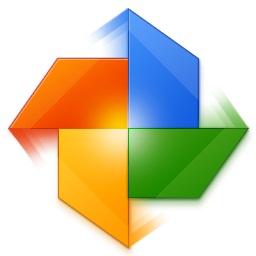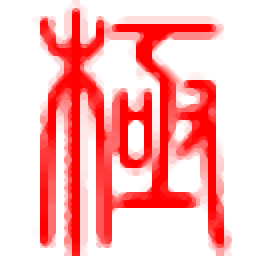迷你档(minidown)
v2.1 官方版- 软件大小:5.06 MB
- 更新日期:2020-09-24 16:43
- 软件语言:简体中文
- 软件类别:文字输入
- 软件授权:免费版
- 软件官网:待审核
- 适用平台:WinXP, Win7, Win8, Win10, WinAll
- 软件厂商:

软件介绍 人气软件 下载地址
迷你档提供文档编辑功能,可以直接在软件新建.MD类型的文件,软件基于markdown语法编辑文档,编辑的内容可以发布到网页使用,现在很多编辑器都是使用markdown作为编辑器的语法,方便用户快速编辑可直接发布的文档,本软件内部是用git对象模型来管理文章的,软件第一次启动后会在所在目录中创建一个.git目录。每一篇文章在系统内部是一个git分支,对于文章的操作,实际上就是对于git分支的操作。比如,您新建一篇文章,软件会为您建一个untitled分支;打开网络上的一篇文章,软件会为您新建一个webpage分支;打开本地一篇名为《我的故事》的文章,软件会为您建一个“我的故事”分支。分支名必须是唯一的,所以如果您再新建一篇文章,软件会为您建一个untitled_1的分支,再打开另一篇名为《我的故事》的本地文章,软件会为您建一个“我的故事_1”的分支,通过这种模式就可以更好编辑文档内容,如果你需要这款软件就下载吧!
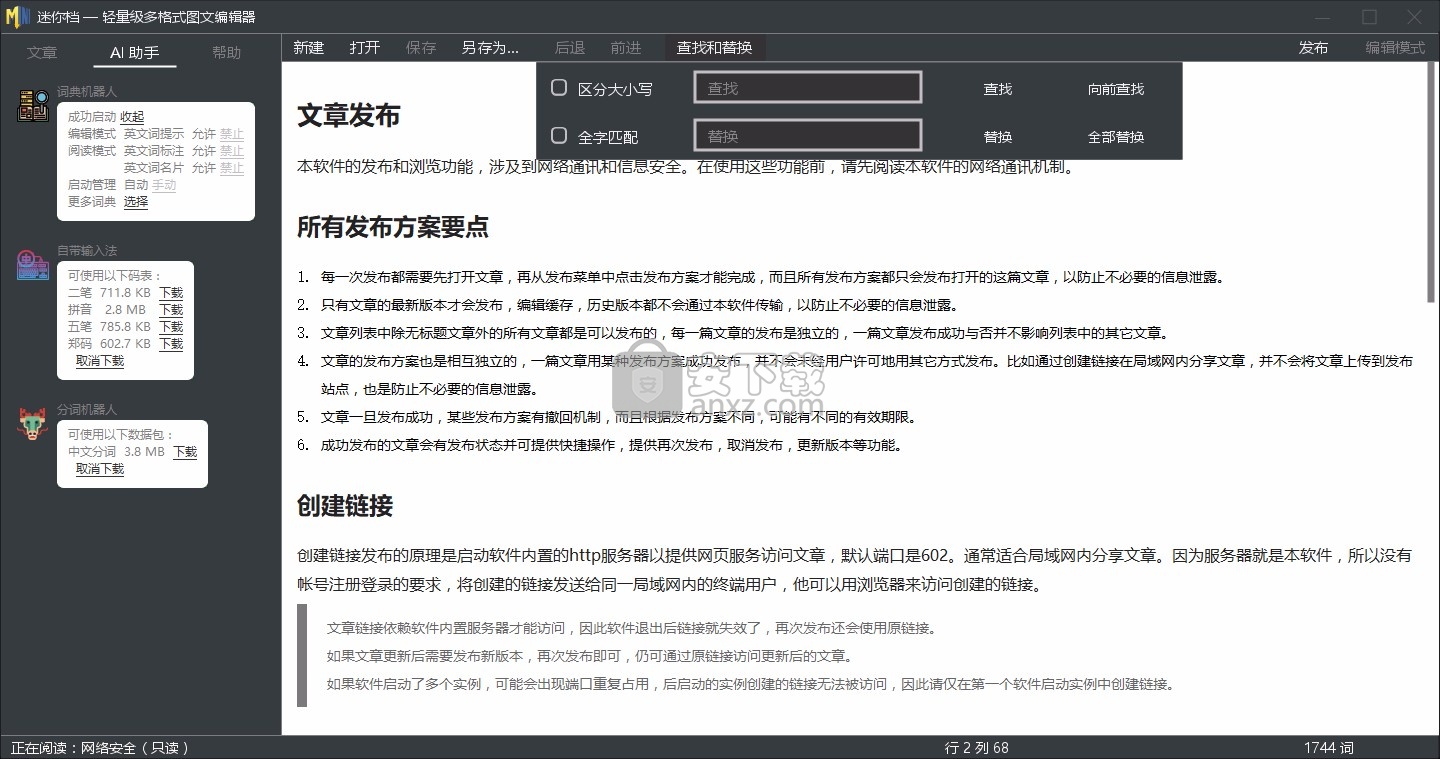
软件功能
欢迎使用迷你档 v2.1 beta
小身材,大能量!集编辑,阅读,发布,浏览四大功能于一身的图文编辑器。
编辑
用markdown写法编辑文章,markdown是一种简单明了,易于上手的图文编辑写法,关于markdown,可参见markdown 写法。
除了用本软件直接生成的markdown文件外,也可将Word文档和网页导入本软件生成markdown文件进行编辑,或从Word文档和网页中复制图文粘贴到本软件中,可自动转为markdown格式进行编辑。
阅读
像用浏览器读网页一样的方式阅读文章。可用css设置标题,段落,列表,表格等等文章各部分的样式。
发布
无需搭配服务器,无需帐号密码,轻松创建你的专属频道。在发布菜单下,有多种文章发布方案,满足分享文章的需求。
浏览
连接网络阅读其他人发布的文章,包括在线markdown文件和网页。可将网页转换为markdown格式。
AI助手
AI助手是2.0版开始增加的新功能,它让迷你档不仅是机械的工具,更是能帮您创作文章,辅助阅读,记录检索的智能助手,全方位满足您对图文编辑阅读的需求
软件特色
1、界面主题
本软件的整个界面仅用一个可缩放矢量图形格式文件,即svg文件画出。
您可以从官网下载新的界面主题,放在本软件所在目录下,重启软件后就会使用新的主题。
2、文章样式
本软件可以使用css来设置文章样式,和浏览器用css来美化网页类似,本软件也可以用css来美化文章。
您可以从官网下载新的文章样式,放在本软件所在目录下,重启软件后就会使用新的样式。
3、文章样式页面
本软件并不调用任何浏览器来显示文章,而是用的一个设计精巧,深度优化的HTML渲染引擎,因此它使用的选择器,属性,属性值和HTML标准不尽相同
使用方法
1、打开迷你档软件进入编辑界面,点击新建按钮就可以显示空白内容
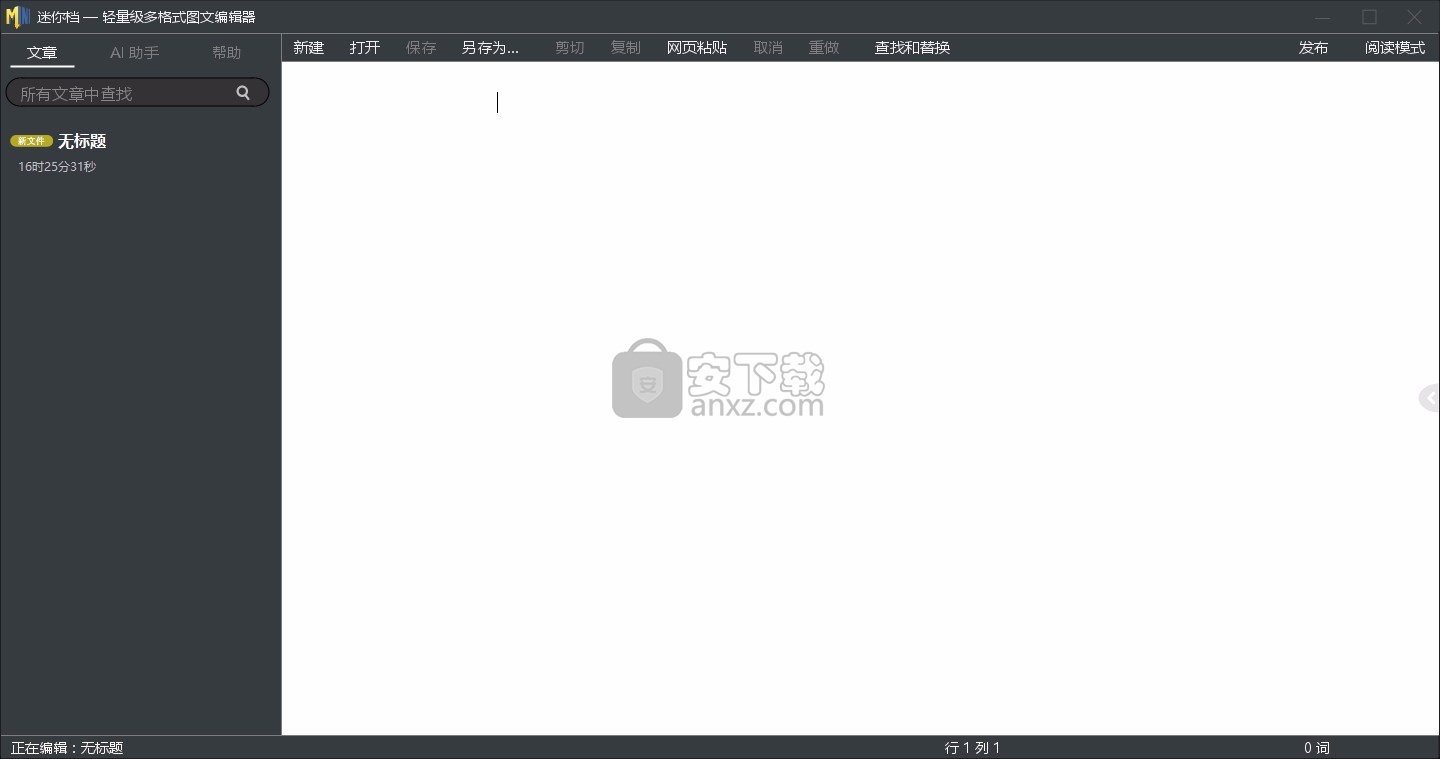
2、如果你会markdown语法就可以直接在软件编辑新的文本,也可以粘贴文本转换为markdown
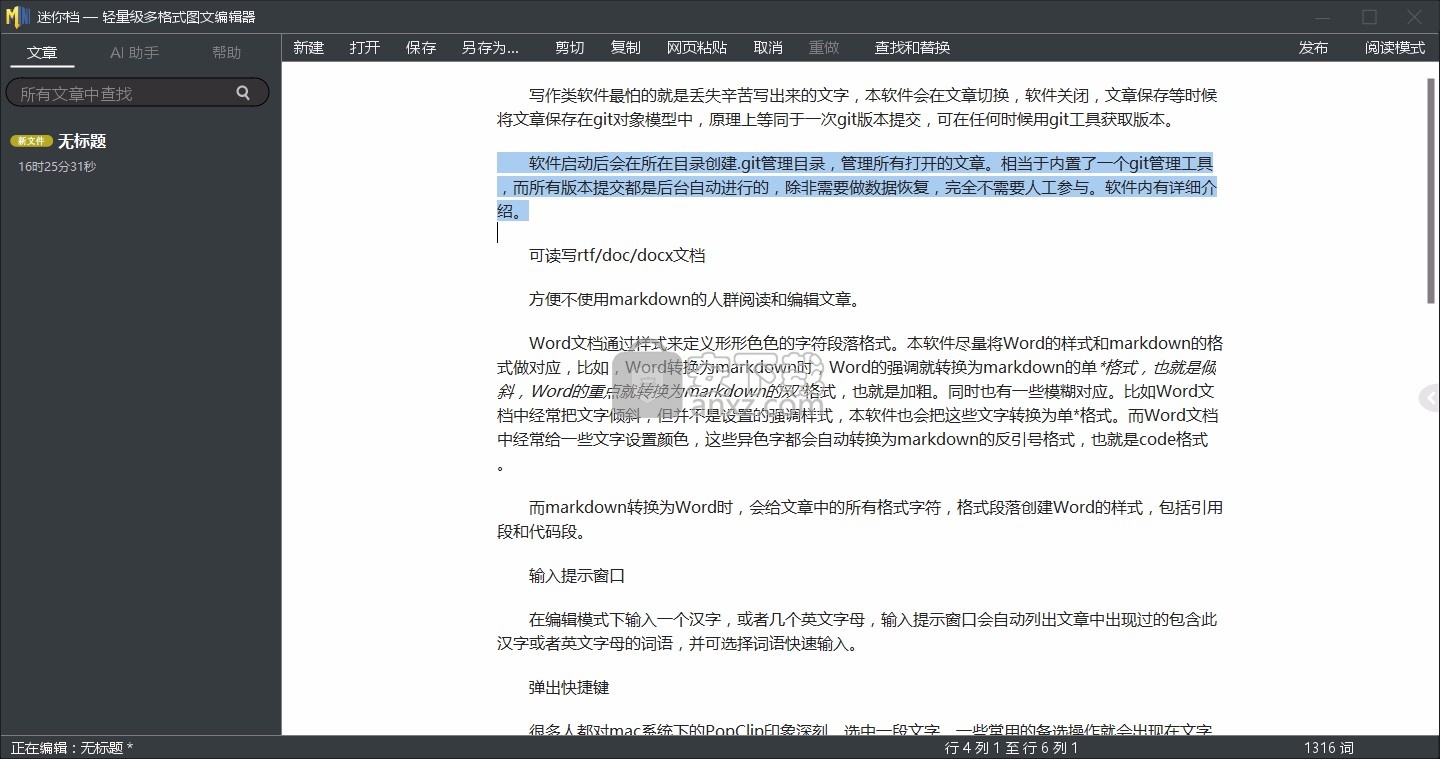
3、这里是保存功能,用户在软件上打开TXT文本就可以将其另存为markdown类型的文件
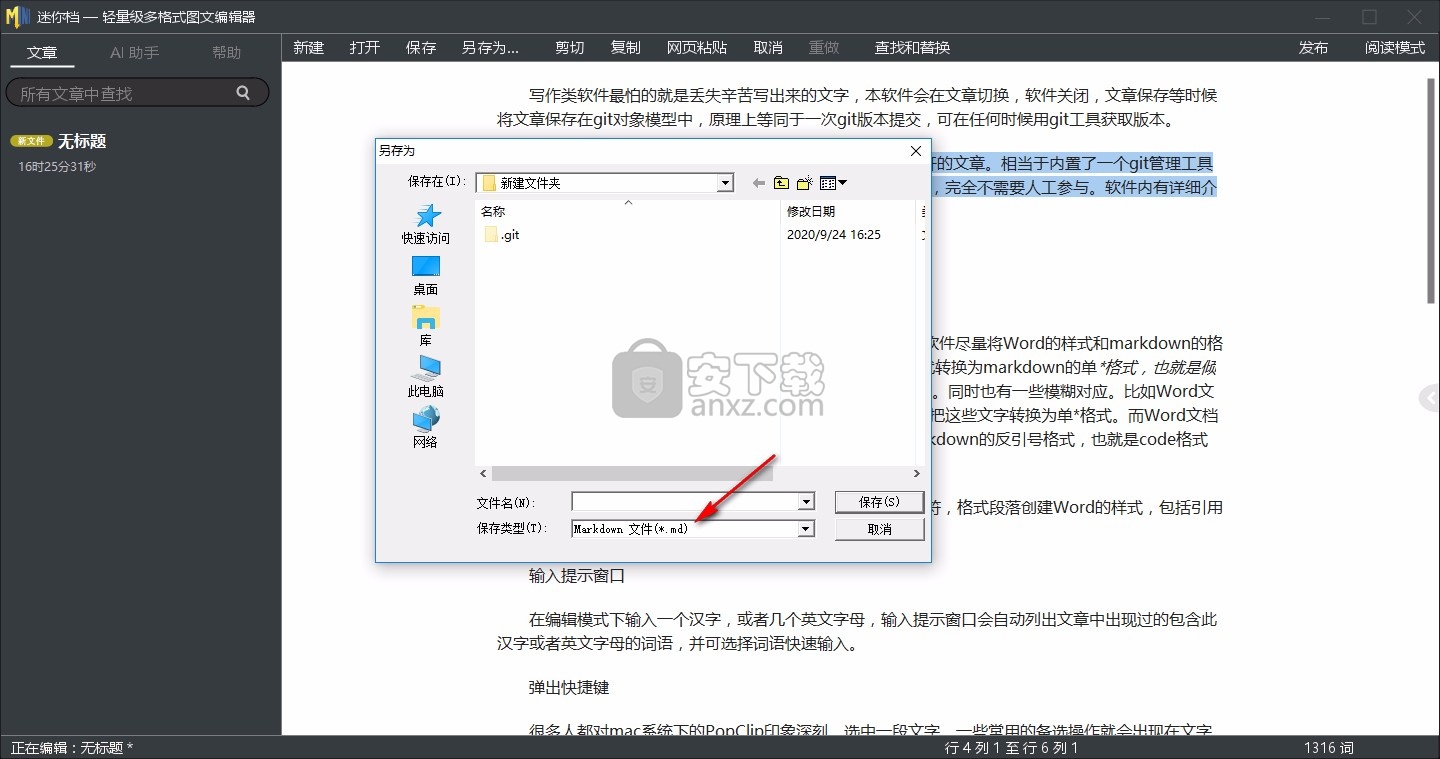
4、提示粘贴网页功能,可以从网页复制文本到这款软件粘贴编辑
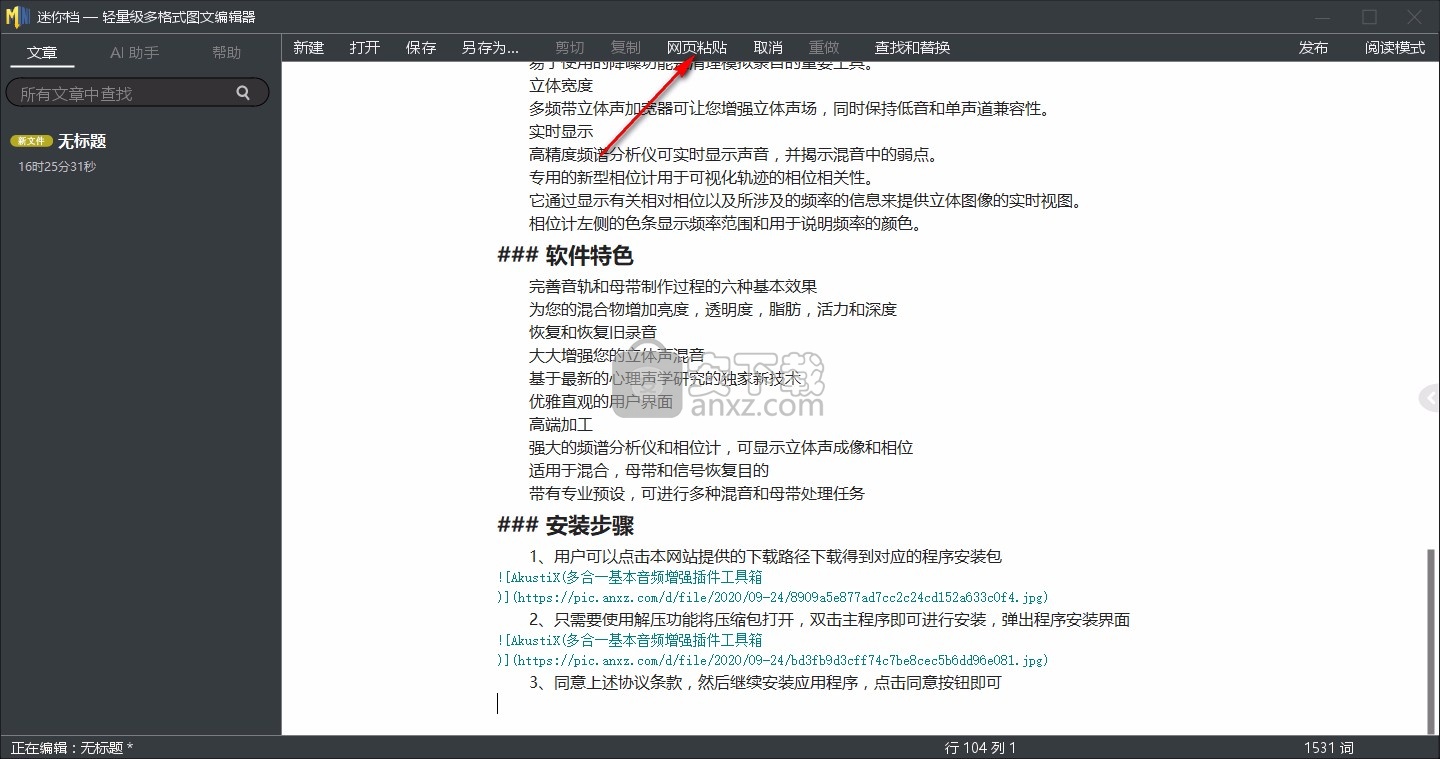
5、提示AI助手内容,英文词提示、英文词标注、英文词名片
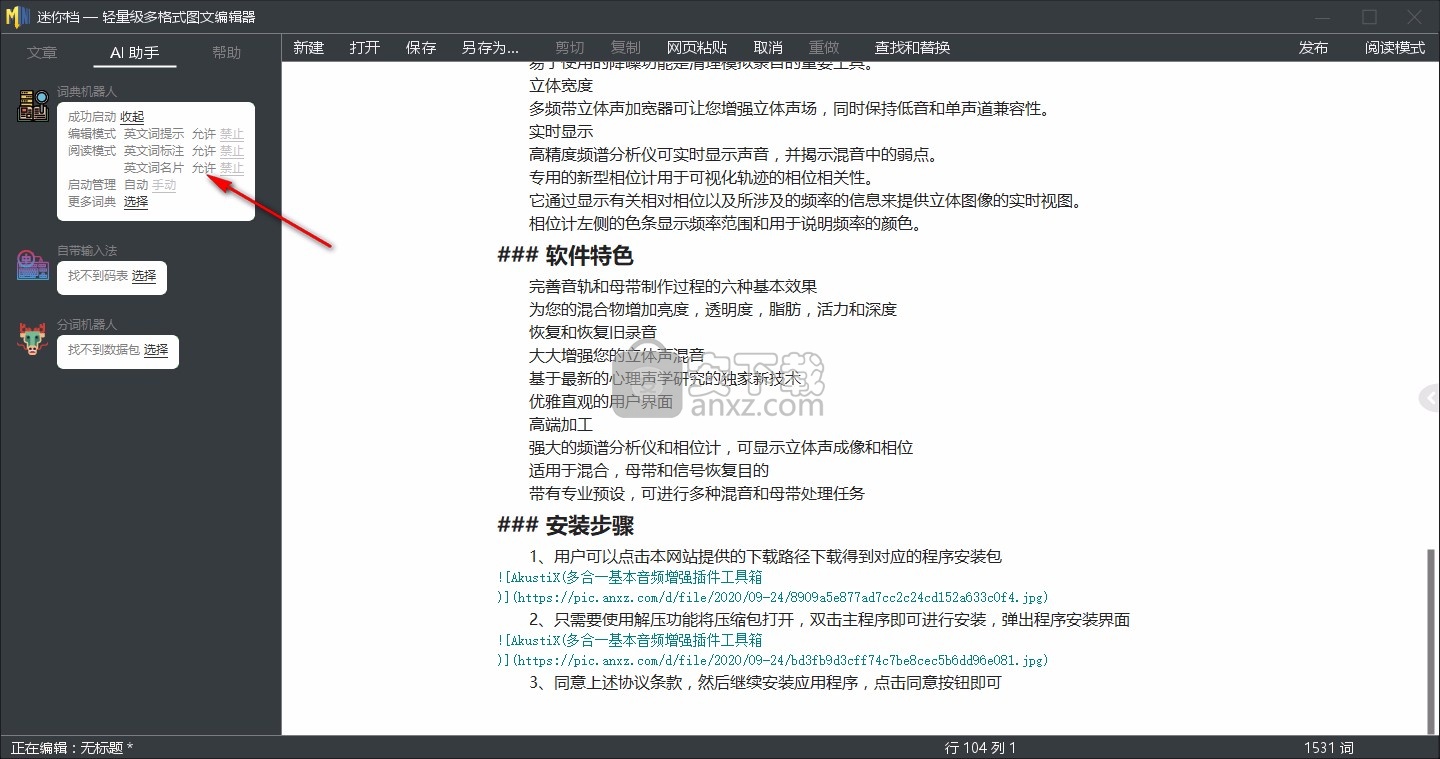
6、提示帮助界面,可以查看如何使用markdown类编辑文本,查看如何设计标题、设置一级标题
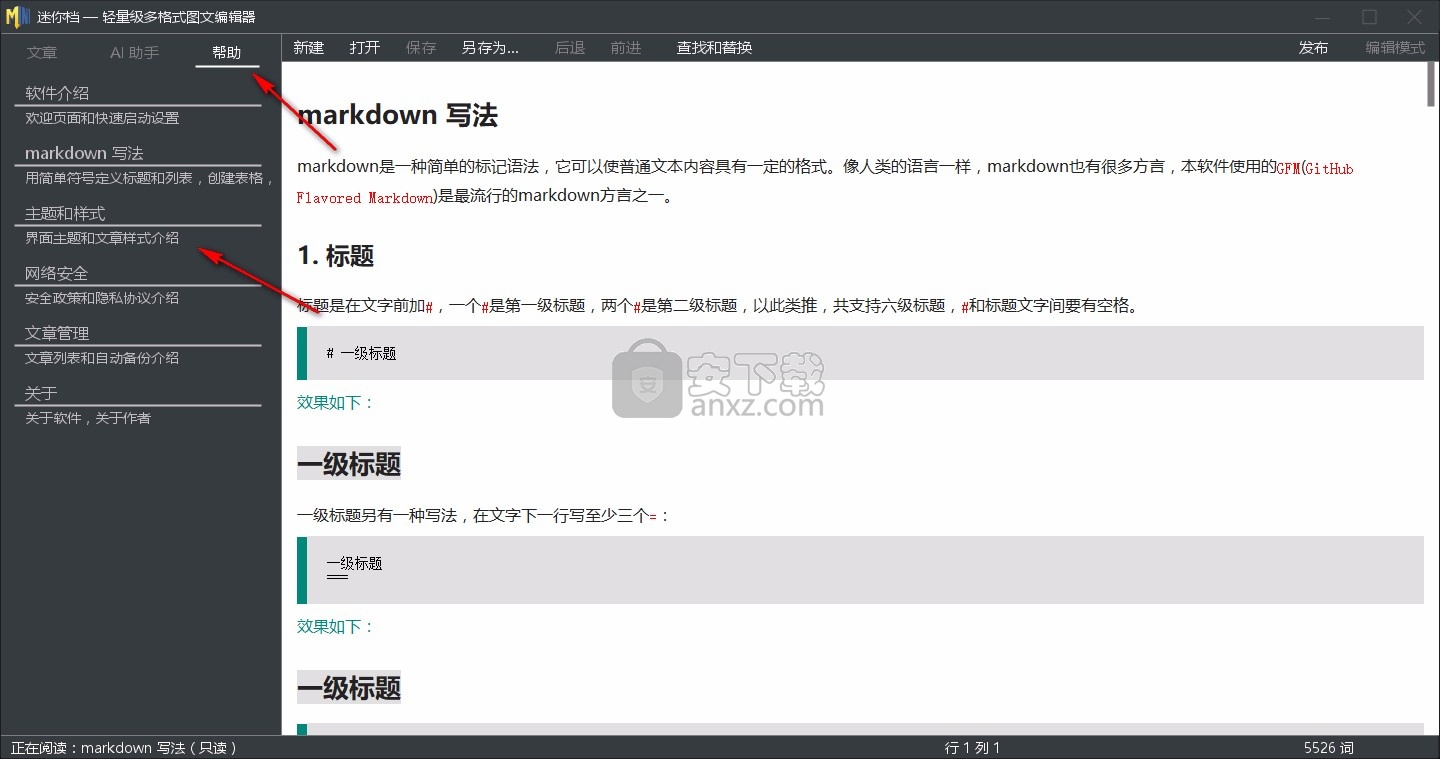
7、右侧可以选择发布文档,创建链接,无需注册登录,创建可访问这篇文章的链接
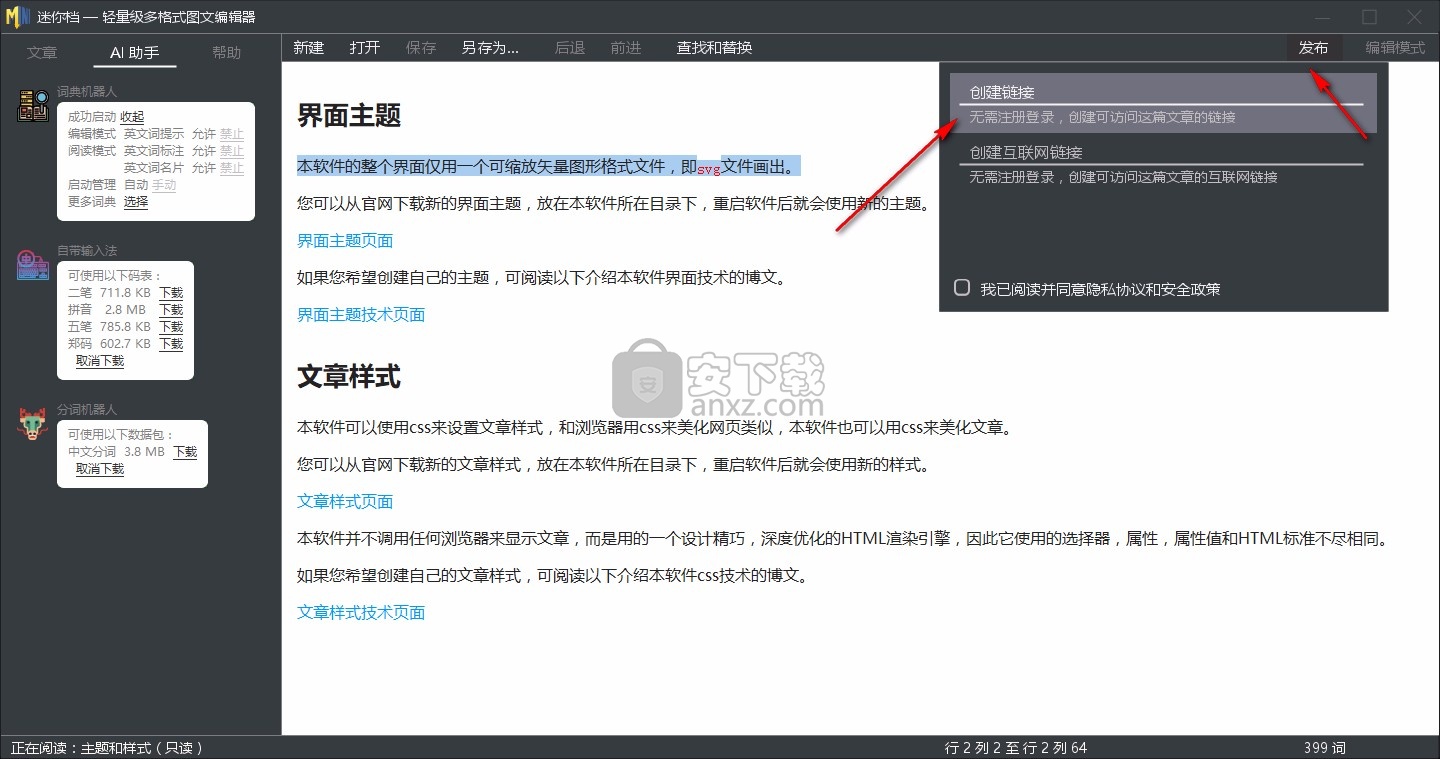
8、顶部显示查询替换功能,需要临时替换文本指定内容就可以在顶部操作
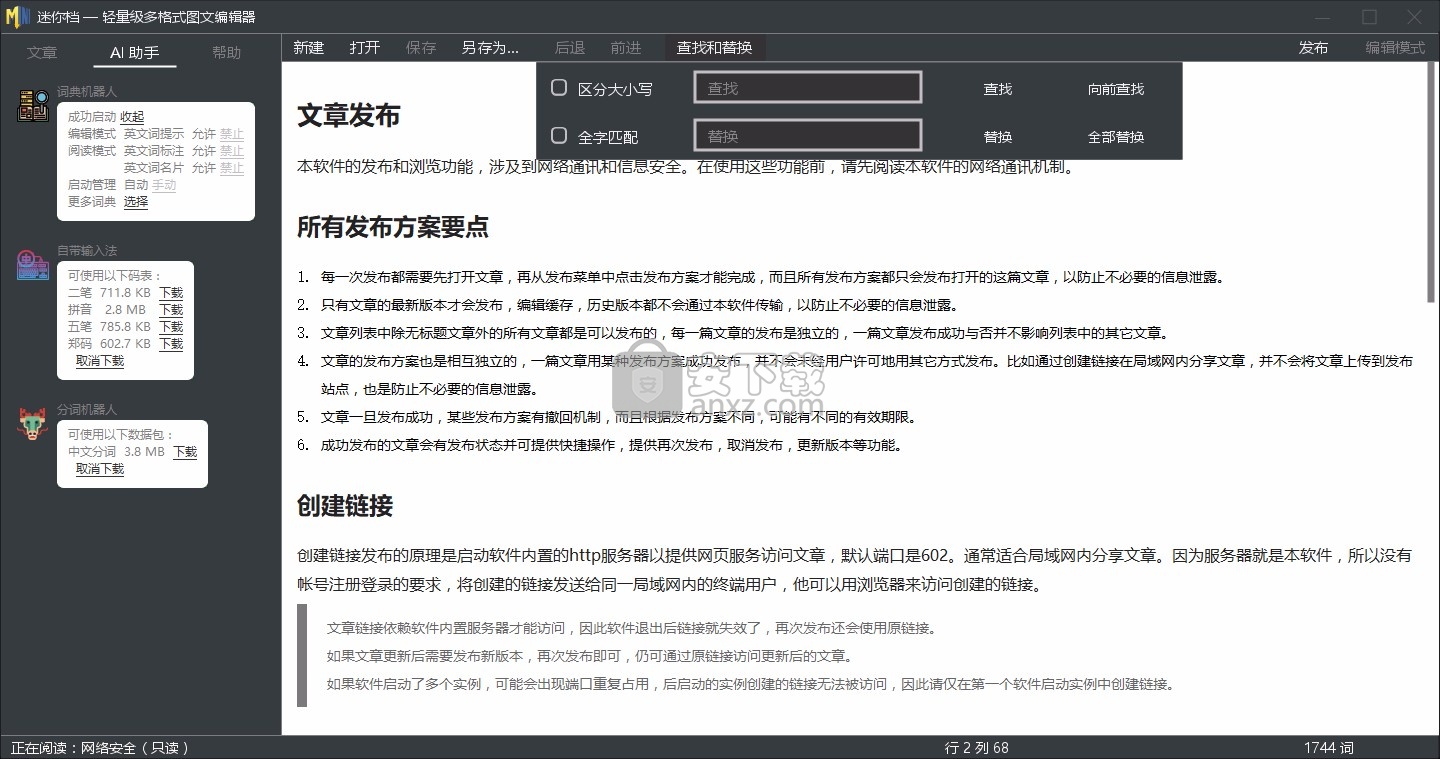
使用说明
文章发布
本软件的发布和浏览功能,涉及到网络通讯和信息安全。在使用这些功能前,请先阅读本软件的网络通讯机制。
所有发布方案要点
1、每一次发布都需要先打开文章,再从发布菜单中点击发布方案才能完成,而且所有发布方案都只会发布打开的这篇文章,以防止不必要的信息泄露。
2、只有文章的最新版本才会发布,编辑缓存,历史版本都不会通过本软件传输,以防止不必要的信息泄露。
3、文章列表中除无标题文章外的所有文章都是可以发布的,每一篇文章的发布是独立的,一篇文章发布成功与否并不影响列表中的其它文章。
4、文章的发布方案也是相互独立的,一篇文章用某种发布方案成功发布,并不会未经用户许可地用其它方式发布。比如通过创建链接在局域网内分享文章,并不会将文章上传到发布站点,也是防止不必要的信息泄露。
5、文章一旦发布成功,某些发布方案有撤回机制,而且根据发布方案不同,可能有不同的有效期限。
6、成功发布的文章会有发布状态并可提供快捷操作,提供再次发布,取消发布,更新版本等功能。
创建链接
创建链接发布的原理是启动软件内置的http服务器以提供网页服务访问文章,默认端口是602。通常适合局域网内分享文章。因为服务器就是本软件,所以没有帐号注册登录的要求,将创建的链接发送给同一局域网内的终端用户,他可以用浏览器来访问创建的链接。
文章链接依赖软件内置服务器才能访问,因此软件退出后链接就失效了,再次发布还会使用原链接。如果文章更新后需要发布新版本,再次发布即可,仍可通过原链接访问更新后的文章。如果软件启动了多个实例,可能会出现端口重复占用,后启动的实例创建的链接无法被访问,因此请仅在第一个软件启动实例中创建链接。
创建互联网链接
创建互联网链接是将文章发表在指定发布站点上。目前内置发布站点是doc.minidown.cn。文章发布站点不同于公共论坛或者贴吧,发布的文章只能通过链接访问,因此更加类似于网盘。将创建的互联网链接发送给其他人,他可以随时随地用浏览器访问这篇文章。
文章互联网链接不依赖软件自身,一旦发布,直到发布站点doc.minidown.cn被撤销以前都一直有效,再次发布还会使用原链接。
图床复制
切换至阅读模式,在弹出快捷键的“更多”列表中有一个“图床复制”,它可以把选中的图片上传到doc.minidown.cn,并创建HTML格式的剪贴板内容,其中的图片地址都是doc.minidown.cn的互联网地址,你可以将它粘贴至Word或者其它富文本编辑器中,或者论坛,贴吧等网站的发帖/回复编辑框中,将图片复制出去。
图片链接也不依赖软件自身,一旦上传到图床,直到发布站点doc.minidown.cn被撤销以前都一直有效,同一张图片再次发布还会使用原链接。
发布状态
文章的发布状态会体现在文章列表中。以下是文章列表可能出现的标志和对应的发布状态:

安全政策
此政策是本软件通过创建链接做局域网发布时使用的政策,它向你揭示了软件发布的内容和注意事项。
在创建链接时,本软件会启动一个http服务器,通过602端口提供网页服务。要正常访问发布的文章,请确保防火墙允许本软件通过。下述内容将被http服务器进行分享:
1、favicon.ico:目前只能是迷你档的logo,此图标将显示在访问者的浏览器上;
2、style.css:文章的样式表,目前所有文章使用统一风格的样式;
3、minidown.exe:本软件的副本。
4、以上是所有文章共享的资源,只要有至少一篇文章发布成功,上述三个资源就可以通过 http://你的ip:602 进行获取,如 http://你的ip:602/favicon.ico 获取网页图标。
5、已发布文章中的所有文字,图片,markdown符号。
隐私协议
此协议是本软件通过创建互联网链接做互联网发布时使用的协议,它包括所有本软件发布所必需的获取并收集的信息。
1、以下硬件信息将被采集作用户标识:CPU,BIOS,HDD硬盘序列号;
2、以下软件信息将被采集作发布站点选择:软件版本;
3、已发布文章的文件路径将被采集作相同文章判断,同一篇文章生成的链接地址相同;
4、已发布文章中所有文字,图片,markdown符号。
人气软件
-

越南语输入法(Unikey) 1.62 MB
/多国语言 -

输入法(五笔、拼音、郑码)码表互转工具 0.4 MB
/简体中文 -
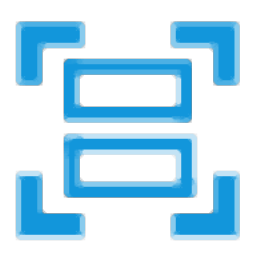
妙手OCR 9.87 MB
/简体中文 -
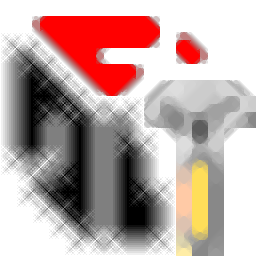
数字五笔2020 3.6 MB
/简体中文 -
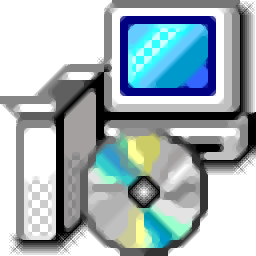
游戏拼音输入法 支持win7 0.89 MB
/简体中文 -

Gammadyne CSV Editor Pro 18(csv编辑器) 14.9 MB
/简体中文 -

五笔打字员 6.8 免费珍藏版 30.00 MB
/简体中文 -

五笔拼音反查精灵 V6.1 0.42 MB
/简体中文 -

TCL魔法手指(笔记本触摸板变手写板) 12.00 MB
/简体中文 -

逍遥笔 7.1 鼠标手写汉字识别输入法 6.00 MB
/简体中文


 百度输入法 6.1.8.26
百度输入法 6.1.8.26  搜狗拼音输入法 v13.7.0.7991
搜狗拼音输入法 v13.7.0.7991 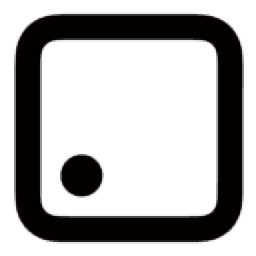 我来wolai v1.2.7
我来wolai v1.2.7  final draft 11(剧本写作软件) v11.1.0
final draft 11(剧本写作软件) v11.1.0